|
图像浏览界的大哥大ACDSEE 在十一黄金周前发布了其最新版本7.0,为众多的图片收藏者献上了一份厚礼,但其目前只是发布了英文版本加上其BUG多多,对于国内用户来说在操作和使用上造成了很大不便,本文笔者将对几个反映最多的热点问题给予解答。
后,部分用户反映当安装了7.0版本后,以前在文件管理器中通过双击打开的部分文件现在的默认打开方式都指向ACDSEE 7.0了,给日常使用造成了很大不便,下面笔者就来介绍一下摸索出的解决办法。
防患于未然
为了在安装后保持文件关联信息不被更改,最好是在安装的时候多注意些,防患于未然,不安装部分关联属性程序:在安装时选择“Custom”,在打开的Custom Setup界面进行选装,对于那些不想关联的文件类型可以不予安装。
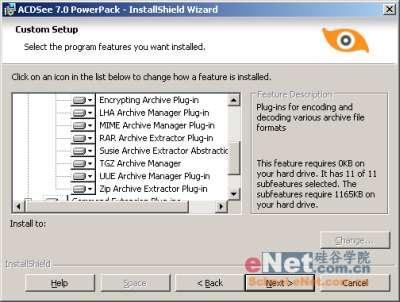
图1:安装时 可将不需要关联的文件类型取消
亡羊补牢
大多数用户都习惯了软件所提供的默认安装模式,为此大多数用户也就成了文件关联的受害者。亡羊补牢,为时未晚。在文件关联改变后为了恢复以前的关联模式方便操作,需要进行“补牢”重新定位文件打开方式。
首先选取一准备使用其它程序打开的文件,按住键盘上的“Shift”并点击右键,在右键菜单上会出现“打开方式”,点击“选择程序”在其提供的程序列表里选择需打开文件所使用的程序,同时在“始终使用选择的程序打开这种文件”前打上勾,这样以后再打开同一扩展名的文件就会使用你所衷爱的程序了。
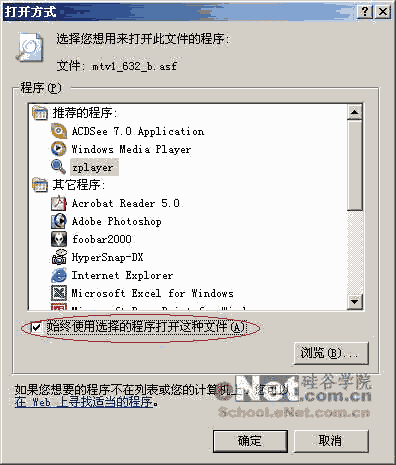
图2:找到自己已经习惯的软件 进行文件关联
如果想恢复使用Windows图片浏览器来打开图像文件,只需点击“开始”—“运行”,输入“Regsvr32 /i shimgvw.dll”并确定。
在文件的关联方式恢复后再次打开ACDSEE 7.0的时候会发现多了一个“File Associations Changed”对话框,此时要注意把文件类型前边的勾都划掉,然后再点击“OK”,否则就前功尽弃了。
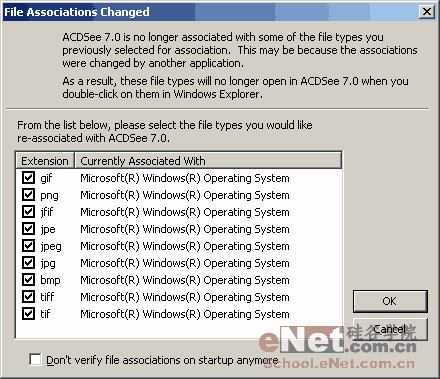
图3:启动时再次弹出这个窗口 不选中这些关联项目
清除搜索记录
ACDSEE 为了方便用户的查找工作,特别为其设置了搜索功能,而且每一次搜索的关键字都会列在其下拉列表中,虽然方便了使用但同时也可能泄露一些用户的个人信息,为此最好在每次离开机器前对其进行删除。但是ACDSEE本身并没有提供相关功能选项,也就是说利用ACDSEE本身是不能清除搜索记录。下面笔者就来介绍一简单方法,可以使大家在每次离开爱机前少一些担心。
点击“开始”—“运行”,输入“regedit”命令打开注册表编辑器,在里边找到HKEY_CURRENT_USERSoftwareACD SystemsACDSee8,在其右边框会看到"HistSearchFileName"、"HistSearchQuickText"两项,这两项就是进行搜索操作时所生成的注册信息,只要把这两项删除就大功告成了。

图4:清除ACDSee的搜索记录
| 





